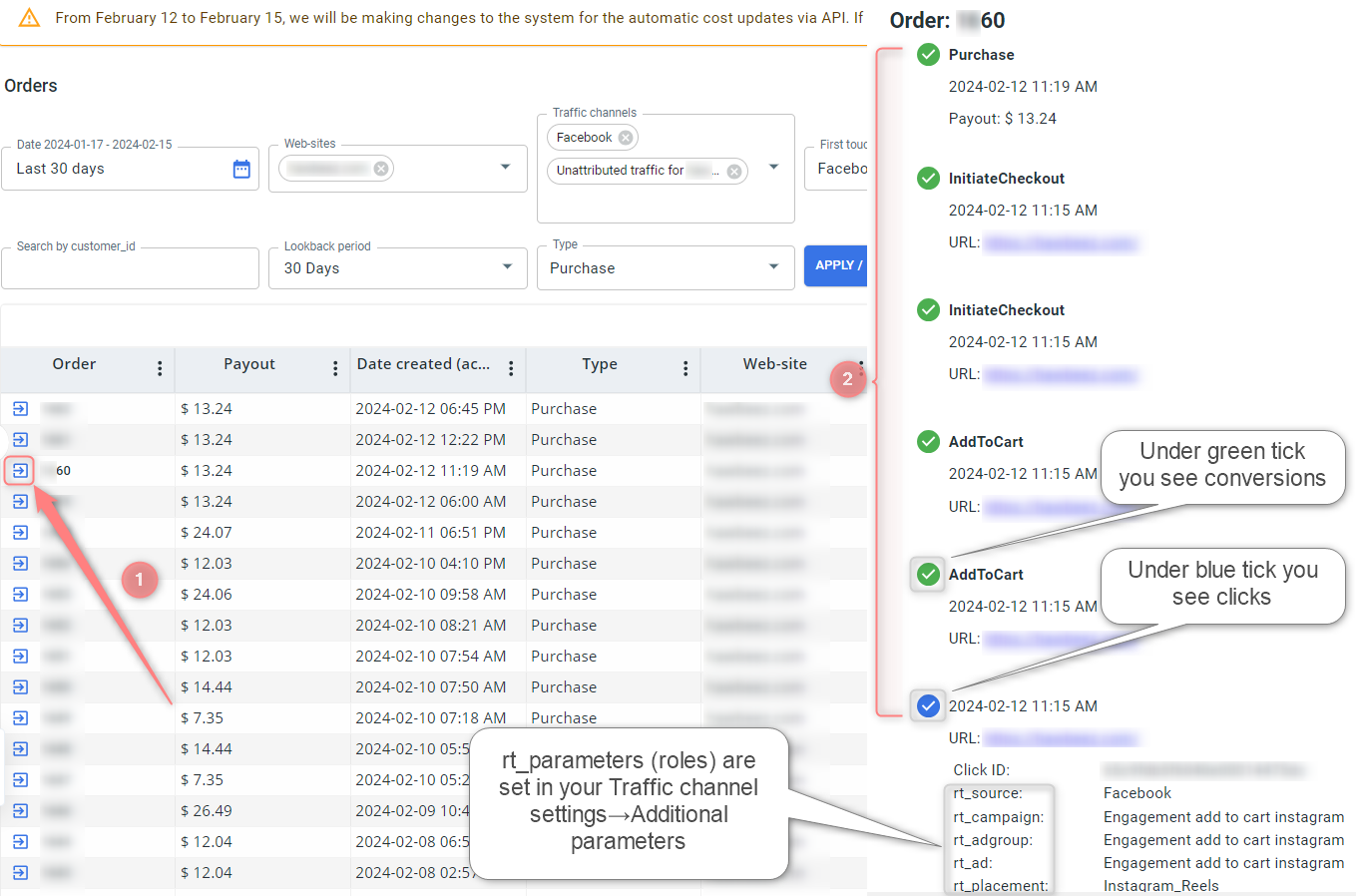Jornada do Cliente
O que é um relatório de jornada do cliente?
A jornada do cliente mostra o percurso de um cliente antes de decidir sobre as ações-alvo. Este relatório demonstra os dados analisados sobre cliques, conversões, compras e muito mais. Aplicar estas informações pode ajudar-te a melhorar e direcionar o conteúdo da tua campanha.
O relatório de jornada do cliente no RedTrack é composto com base no tipo de conversão escolhido:
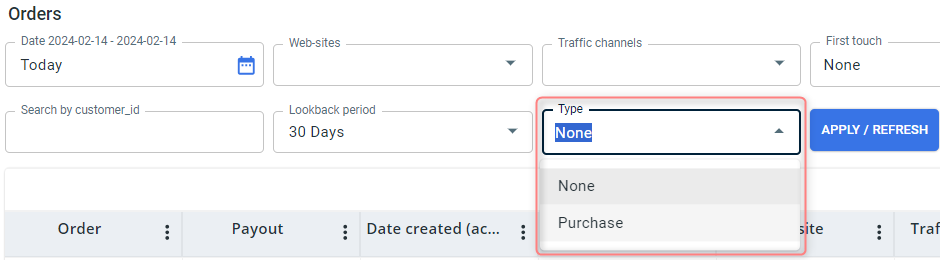
Atualmente, o relatório de jornada do cliente no RedTrack:
- está disponível para todos os planos de subscrição de e-commerce. Se és afiliado, contacta sales@redtrack.io para aconselhamento.
- pode ser composto apenas para um tipo de conversão de cada vez.
- gera dados apenas para os teus Pedidos. No futuro, planeia-se adicionar mais segmentos de dados.
Pré-requisitos para criar um relatório
Para fazer o relatório de Jornada do Cliente funcionar:
1. Ativar o tipo de conversão.
Ferramentas → Rastreamento de conversão → Tipo de conversão → ativar a funcionalidade de jornada do cliente para o tipo de conversão escolhido:

2. Adicionar parâmetros como email e telefone ao teu modelo de fonte de oferta/marca.
Fontes de ofertas/Marcas → Parâmetros adicionais → adicionar os 2 parâmetros → atribuir as funções:
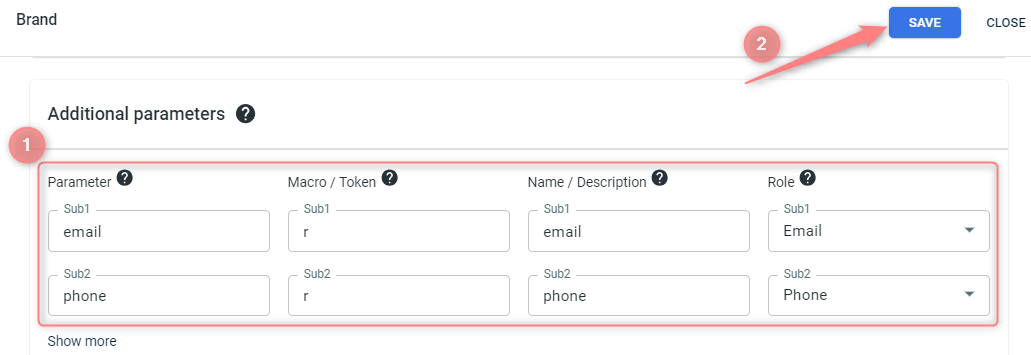
O RedTrack receberá os dados com as tuas compras/pedidos e criará o relatório.
Como trabalhar com o relatório
1. Jornada do cliente → preencher os filtros → Aplicar/Atualizar:
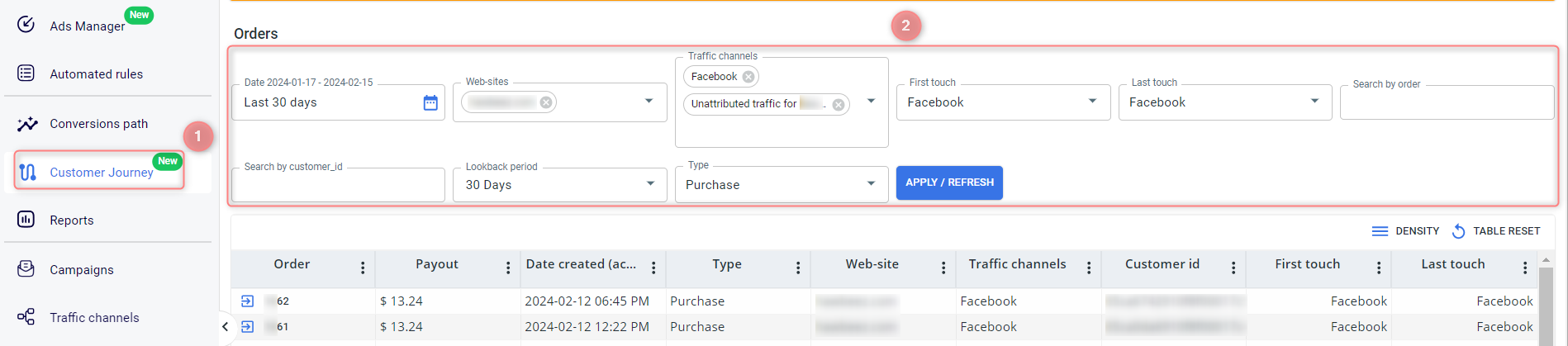
- Canais de tráfego: podes escolher múltiplos canais de tráfego.
- Primeiro toque e Último toque: se no campo Canais de tráfego escolheste vários canais, nos campos Primeiro/Último toque, podes escolher apenas o canal que te interessa.
- Primeiro toque é o canal a partir do qual o cliente inicia a sua jornada em direção à compra do produto.
- Último toque é o campo que mostra o canal onde esta jornada terminou e a ação que levou à compra ou qualquer outro tipo de evento escolhido.
- Pesquisar por pedido: podes digitar o teu número de pedido e filtrar os dados apenas para um pedido específico. Até agora, o número do pedido é retirado do Shopify e WooCommerce.
- Pesquisar por customer_id: A aplicação RedTrack está treinada para te fornecer informações de customer_id. Assim, podes filtrar por este ID quais compras (ou outras ações/eventos) um determinado cliente está interessado e as quantias de dinheiro que gasta para esta compra.
- Período de retrospetiva: é atribuído aos dados dentro de um pedido escolhido.
☛ No filtro
☛ O filtro
30 dias são concedidos por defeito. Para obter o filtro de 60 dias, deves contactar sales@redtrack.io para atualizar o teu plano de subscrição.
2. Navegar e mergulhar no número do pedido para estudar os dados sobre o teu evento: